想像一下,你把你的iPhone設為DFU模式,想升級軟體或者越獄,但是你發現荧幕是黑色的,好像你關掉了它,儘管它是開著的。你試著盡你所能,但就是沒用。這個場景是iPhone卡在DFU模式下的一個例子。
在大多數情况下,當您無法在DFU模式下安裝新的iOS更新時,iPhone會陷入DFU模式,這可能是因為該更新有一些未修復的錯誤,當您安裝它時,這些錯誤會使您的設備崩潰。
什麼是DFU模式以及何時使用DFU模式?
DFU(強制恢復模式)是一個系統化的iPhone恢復工具,它可以幫助恢復和恢復iPhone。DFU模式有最深層次和最强大的能力來修復iPhone的問題和Bug,並且已經被反復驗證和測試。
DFU模式還可以幫助您的iPhone連接到iTunes商店,而無需啟動加載程式,甚至無需加載作業系統。DFU模式是嵌入到設備硬體中的固定系統工具,無法卸載。
大多數時候,你真的不需要使用DFU模式,但是大多數人在更新蘋果作業系統(iOS)時,或者降級到較低版本,或者陞級到較新版本,都會打開DFU模式。
此外,當你想越獄,或者不想越獄,你的iPhone也會使用DFU模式,這可能是你的設備陷入DFU模式的一個原因。DFU模式的另一個用途是允許您選擇並更改要安裝在設備上的固件。重要的是要知道,雖然DFU模式與恢復模式相似,但它們不能互換使用。這兩種模式的功能和操作在某些方面是相似的,但在其他方面則大不相同。
3種方法來修復陷入DFU模式的iPhone
可能您已經訪問了DFU模式,並且不知道如何退出該模式。本教程將教您退出DFU模式的3種確定的方法,為您提供這些方法的優缺點和最簡單的自己動手步驟。
嘗試硬復位
硬復位你的手機是相當容易和快速。這是退出DFU模式而不浪費時間的最可靠的方法之一。任何型號的iPhone都可以嘗試硬復位。
重新啟動iPhone 7或更早版本:長按設備上的“喚醒/睡眠”按鈕和“主頁”按鈕(而不是iPhone7上的“音量降低”按鈕)約10秒。
重新啟動iPhone 8/X/XS/XR/11/11 Pro:按下並快速釋放音量增大按鈕。按下並快速釋放音量降低按鈕。然後按住側喚醒/睡眠按鈕約10秒鐘。
當蘋果標誌顯示在你的iPhone荧幕上時,鬆開按鈕,設備將自行重啓。有時,硬復位iPhone不起作用,因此,您可能需要找到其他方法來恢復iPhone並退出DFU模式。
使用iTunes恢復iPhone
雖然恢復你的iPhone是簡單有效的,但它也是遺失數據和一些檔案的可靠方法。因此,如果你有重要的檔案,而這些檔案沒有備份在iCloud或iTunes上,那麼不建議使用這種方法,因為很可能會遺失這些檔案。
步驟1:在您的電腦上啟動iTunes程式,確保它是最新版本。

步驟2:使用Lightning電纜將iPhone連接到PC。
步驟3:iTunes將檢測到您的設備卡在DFU模式下,並詢問您是否要還原它。

步驟4:按一下“確定”圖標,按還原並確認命令。
步驟5:然後,iTunes將還原您的設備並退出DFU模式。
這種方法一定能幫助你的iPhone安全、簡單地退出DFU模式。iTunes也是管理和修復涉及任何iOS設備的此類問題的官方軟體。但使用iTunes是清除設備和設備上所有檔案的可靠方法。所以,如果你對失去iPhone上的所有東西不感興趣,那麼這種方法不適合你。
使用iOS系統修復工具包退出DFU模式
iOS系統修復是最好的iPhone系統恢復軟體,已經被數以百萬計的iPhone用戶測試過,並一次又一次地證明了自己。iOS系統修復軟體沒有漏洞,確保您的iPhone脫離DFU模式,而不會遺失數據或檔案。這是一個安全的應用程式,安全性是100%。使用iOS系統修復,您的設備就可以安全使用。
免費試用 免費試用
要使用軟體,只需下載軟體並按照步驟進行操作。就這麼簡單。
步驟1:下載iOS系統修復軟體並將其安裝到電腦上,在主荧幕上選擇標準模式。
步驟2:啟動程式,按一下“iOS系統修復”圖標。
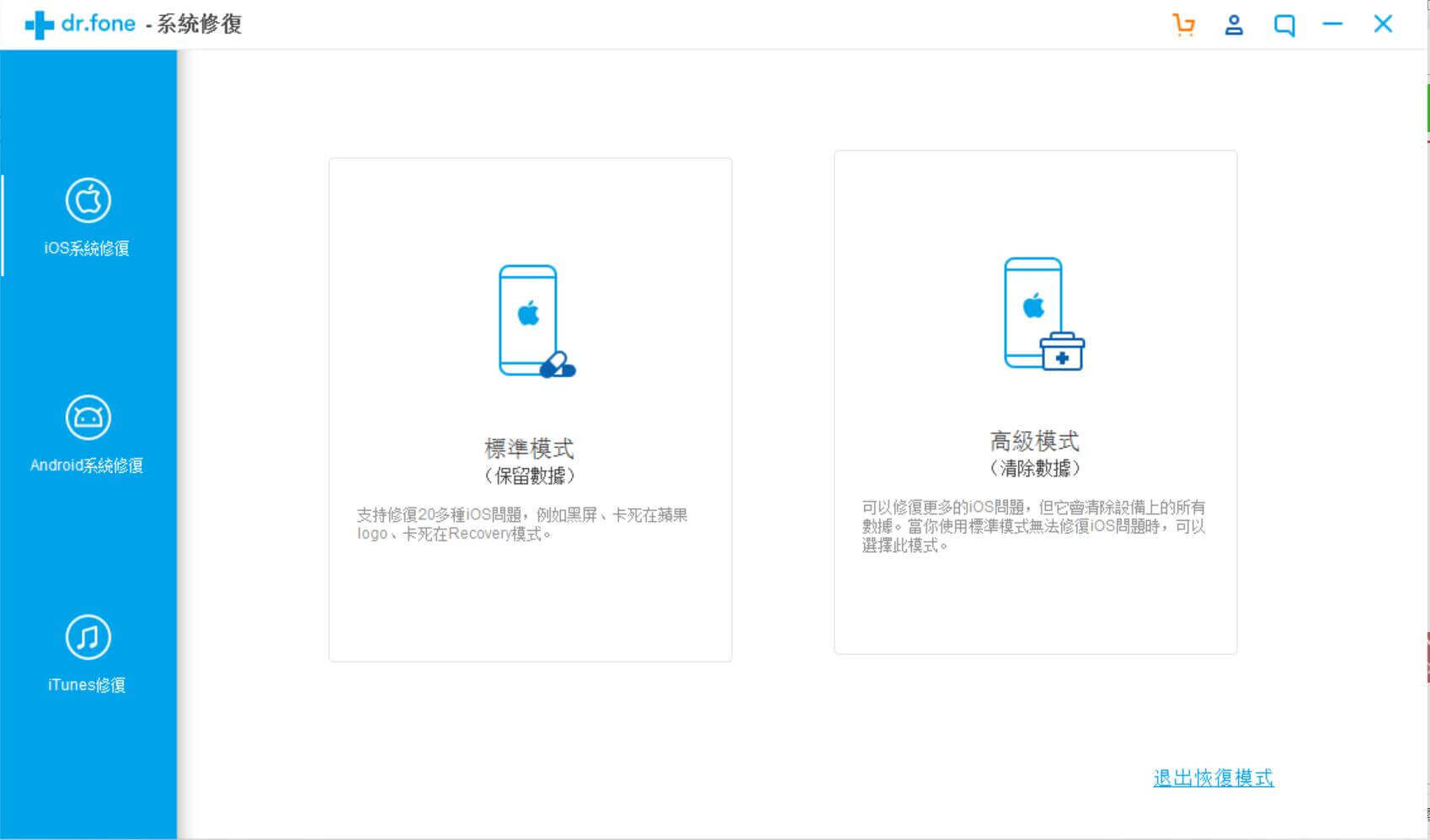
步驟3:使用USB將iPhone連接到PC。然後按一下“開始”並繼續。
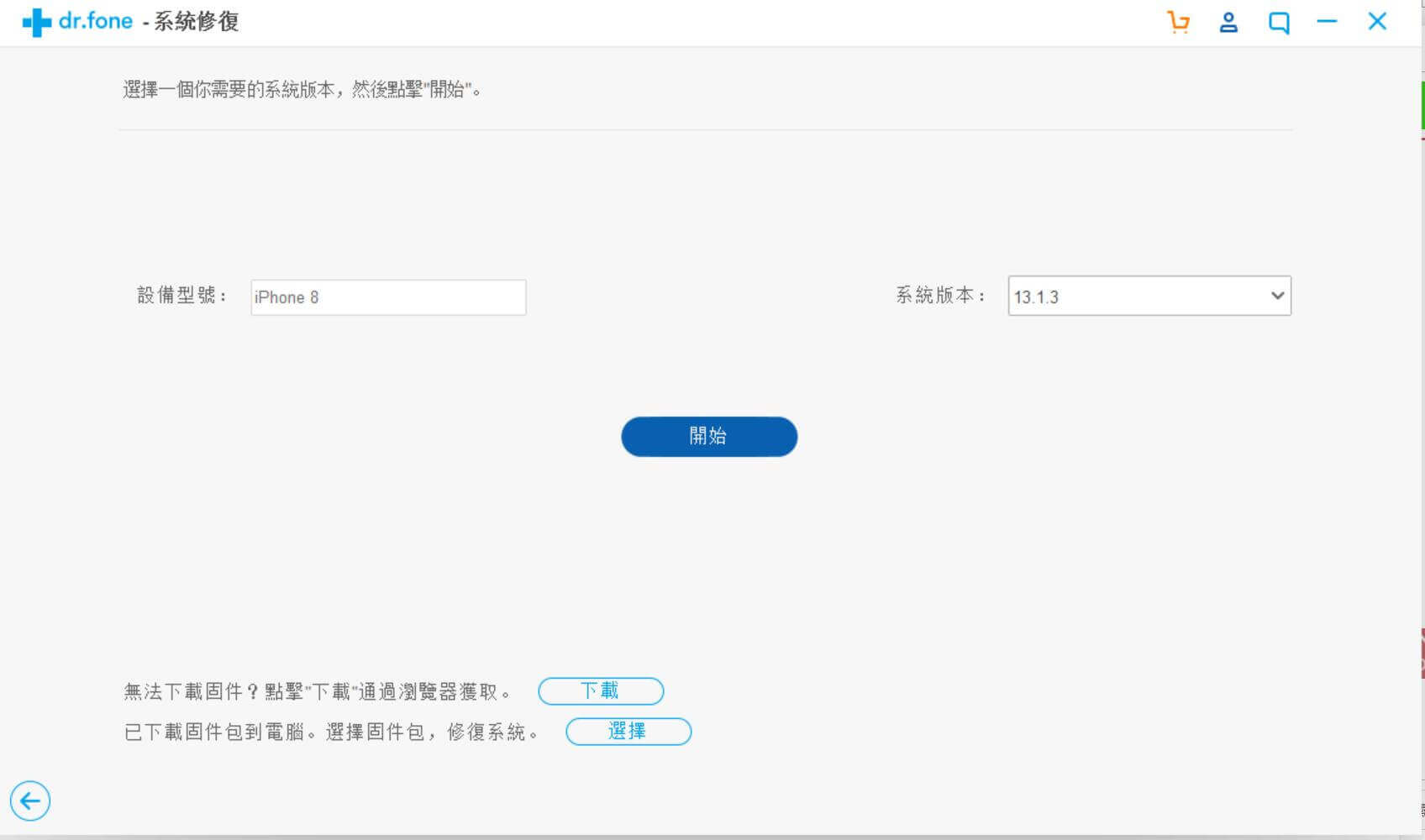
步驟4:軟體將下載設備的iOS固件,只需按一下“修復”繼續。
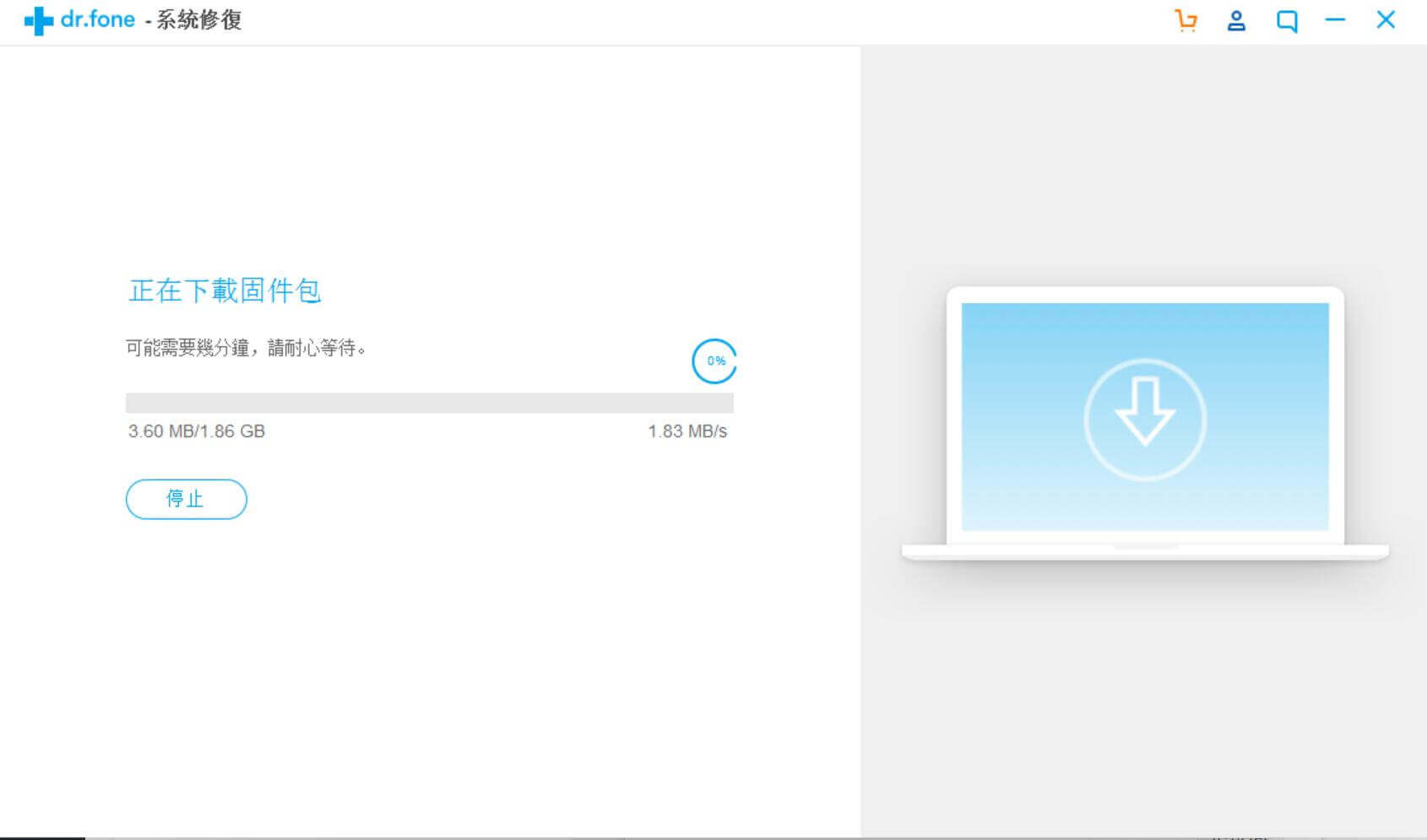
步驟5:該軟體將幫助您修復設備並退出DFU模式。
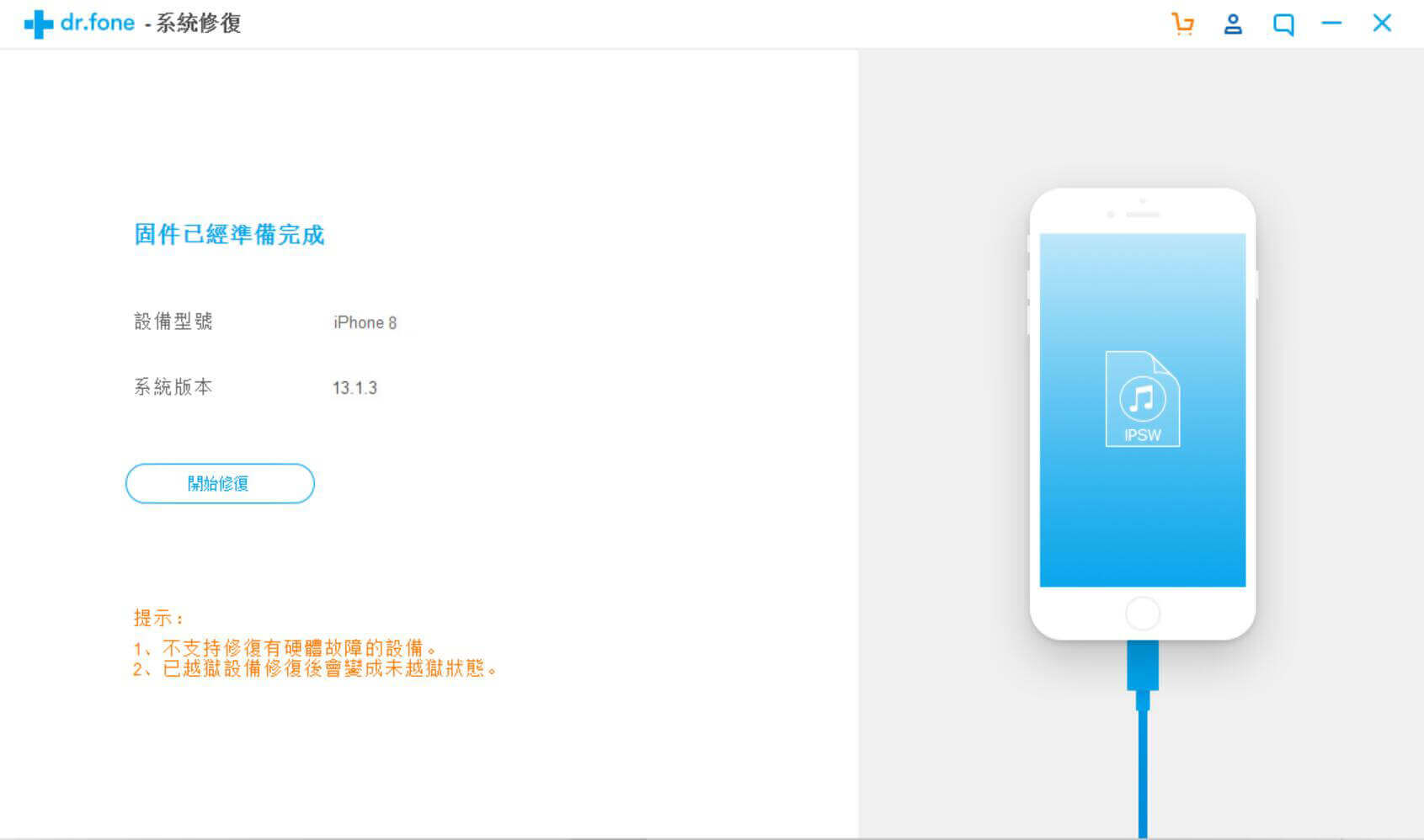
步驟6:重啓你的設備。
通過使用iOS系統修復軟體,您可以在不遺失數據或檔案的情况下恢復iPhone。如果前兩種方法不起作用,也强烈建議使用。有了這些方法和步驟,你的iPhone一定會恢復並輕鬆、快速地退出DFU模式,而不會花費任何金錢或浪費時間。
免費試用 免費試用
如何將iPhone置於DFU模式的簡單指南
根據您使用的是哪種型號的iphone,在您的設備上啟動DFU模式涉及到不同的步驟。如果你不想陷入此模式,請務必正確執行此操作。本教程將解釋如何啟動iPhone 6s到iPhone 11型號iPhone的DFU模式。
iPhone 6s及以下
- 使用USB線將iPhone連接到PC。
- 長按Home鍵和Lock鍵。
- 等待8秒鐘,鬆開鎖定按鈕,但是,繼續按Home按鈕。如果出現Apple徽標,則說明您按下鎖定按鈕的時間過長。
- 當處於DFU模式時,設備荧幕將為空白。打開時,iTunes會通知您設備處於恢復模式。
iPhone 7和iPhone 7 Plus
- 重複上面的第一步。
- 長按側面按鈕和音量降低按鈕。
- 重複上述步驟3-4。
iPhone 8、iPhone 8 Plus和iPhone 11 Pro
- 重複上面的第一步
- 快速按音量增大按鈕。
- 快速按下音量降低按鈕。
- 長按side按鈕,直到設備荧幕變為空白,長按side和音量降低按鈕。
- 等待5秒鐘,鬆開側面按鈕,然後繼續按下音量降低按鈕。
- 當荧幕上沒有顯示任何內容時,則設備處於DFU模式。
如果這些步驟第一次不起作用,或者您的設備顯示一個荧幕,告訴您將其連接到iTunes,那麼您可以重試這些步驟,它一定會在您的第二次試用中起作用。如果你仍然沒有掌握訣竅,你可以找專業人士來幫助你,但這些步驟相當簡單。
免費試用 免費試用

